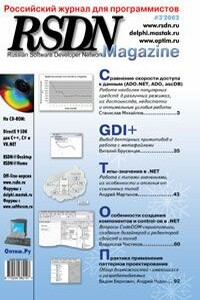C++. Сборник рецептов | страница 52
В меню File выберите New… и в диалоге New выберите вкладку Project. В качестве имени проекта введите >libgeorgeringo.mcp, выберите место для сохранения настроечных файлов проекта и дважды щелкните мышью на Mac OS C++ Stationery. В диалоге New Project раскройте узел Mac OS X Mach-O and Standard Console, а затем дважды щелкните на C++ Console Mach-O. Теперь у вас должен быть проект с двумя целями — Mach-O C++ Console Debug и Mach-О C++ Console Final, и активной должна быть первая из них.
Так как при создании проекта, зависящего от этого проекта, вам придется ссылаться на эти цели по их именам, им следует дать понятные имена. Сейчас переименуйте только отладочную цель. Выберите вкладку Targets окна проекта и дважды щелкните мышью на имени отладочной цели, чтобы отобразить окно Target Settings (Параметры цели). Затем перейдите к Target→Target Settings и в первом поле Target Name (Имя цели) введите >libgeorgeringo Debug.
Далее в окне Target Settings перейдите к Target→PPC Mac OS X Target. В качестве Project Туре (Тип проекта) укажите Dynamic Library, а в поле с именем File Name (Имя файла) введите >libgeorgeringo.dylib. Чтобы в качестве места для создания выходного файла libjohnpaul.а указать директорию binaries, перейдите к Target→Target Settings и нажмите на Choose…. Затем перейдите к Linker→PPC Mac OS X Linker. В раскрывающемся списке Export Symbols (Экспорт символов) выберите Use #pragma и проверьте, что поле Main Entry Point (Главная точка входа) пусто.
Наконец выберите вкладку Files окна проекта и удалите существующие исходные файлы и файлы библиотек, перетащив их в Trash (корзину). Чтобы добавить в проект исходные файлы из примера 1.2, используйте Add Files… (Добавить файлы…) из меню Project. Затем используйте Add Files…, чтобы добавить файл dylib1.о из директории /usr/lib и файлы MSL_All_Mach-O_D.dylib и MSL_Shared_AppAndDylib_Runtime_D.lib из директории Metrowerks CodeWarrior/MacOS X Support/Libraries/Runtime/Runtime PPC/Runtime_MacOSX/Libs. Если бы вы вместо отладочной цели настраивали окончательную, то вместо этих библиотек должны были бы добавить библиотеки MSL_All_Mach-O.dylib и MSL_Shared_AppAndDylib_Runtime.lib. Теперь можно собрать проект, выбрав в меню Project пункт Make. Проверьте, что в директории binaries был создан файл с именем libgeorgeringo.dylib.
В меню File выберите New→Other и затем выберите DLL Wizard. В диалоге DLL Wizard выберите C++ и Multi Threaded. Теперь у вас должен быть проект, содержащий один исходный файл